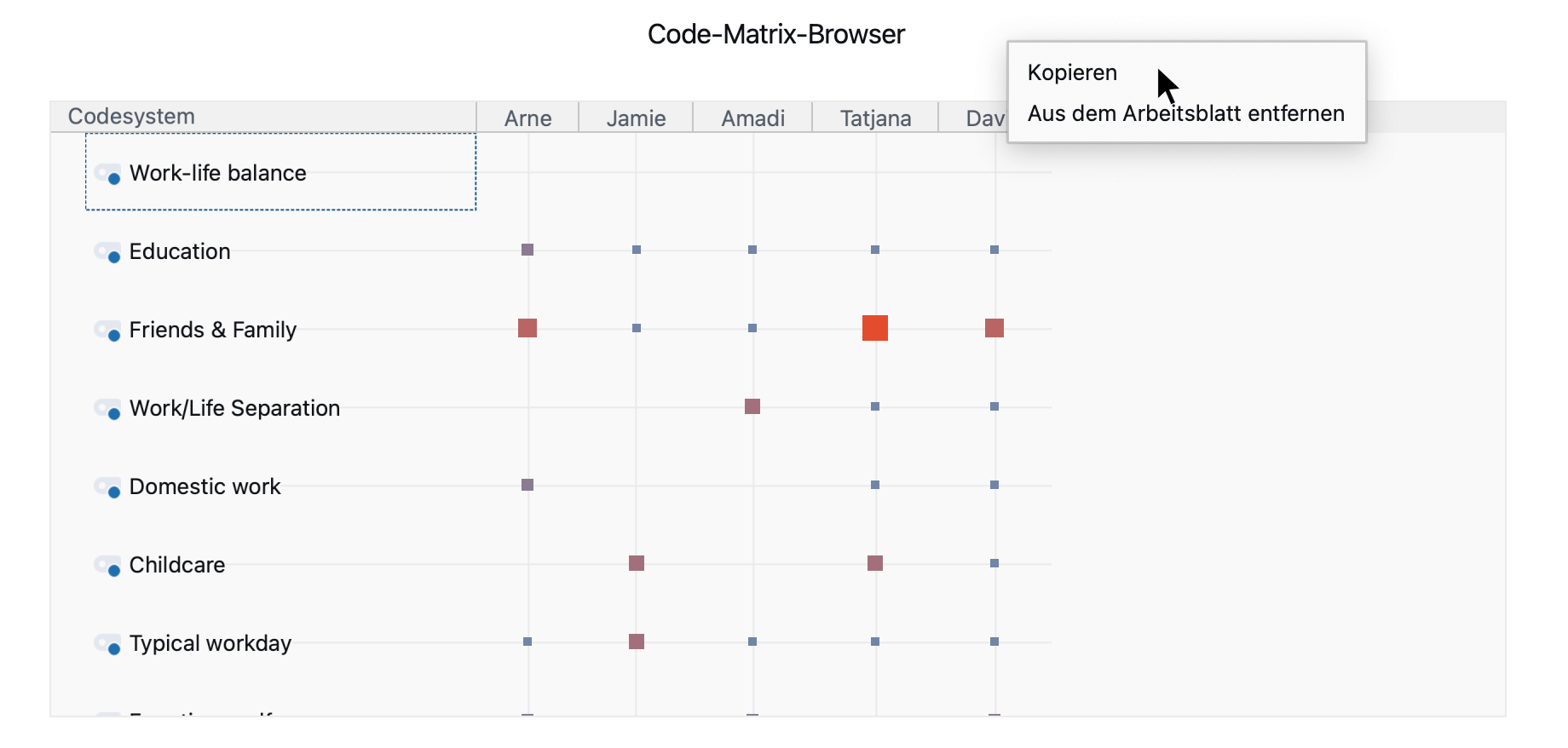Beim Arbeiten mit dem QTT entstehen viele Erkenntnisse und Schlussfolgerungen, die zu wichtigen Bestandteile des fertigen Berichts werden können. Deshalb können Sie ein ganzes Arbeitsblatt als Word-Datei exportieren sowie einzelne Elemente und einzelne Bereiche über die Zwischenablage in beliebige Programme kopieren.
Gesamtes Arbeitsblatt exportieren
Um das gesamte Arbeitsblatt zu exportieren, klicken Sie auf das Symbol Exportieren im Menütab des QTT-Fensters. MAXQDA exportiert das Arbeitsblatt als Word-Datei im DOCX-Format, wobei jeder Bereich auf einer neuen Seite beginnt:
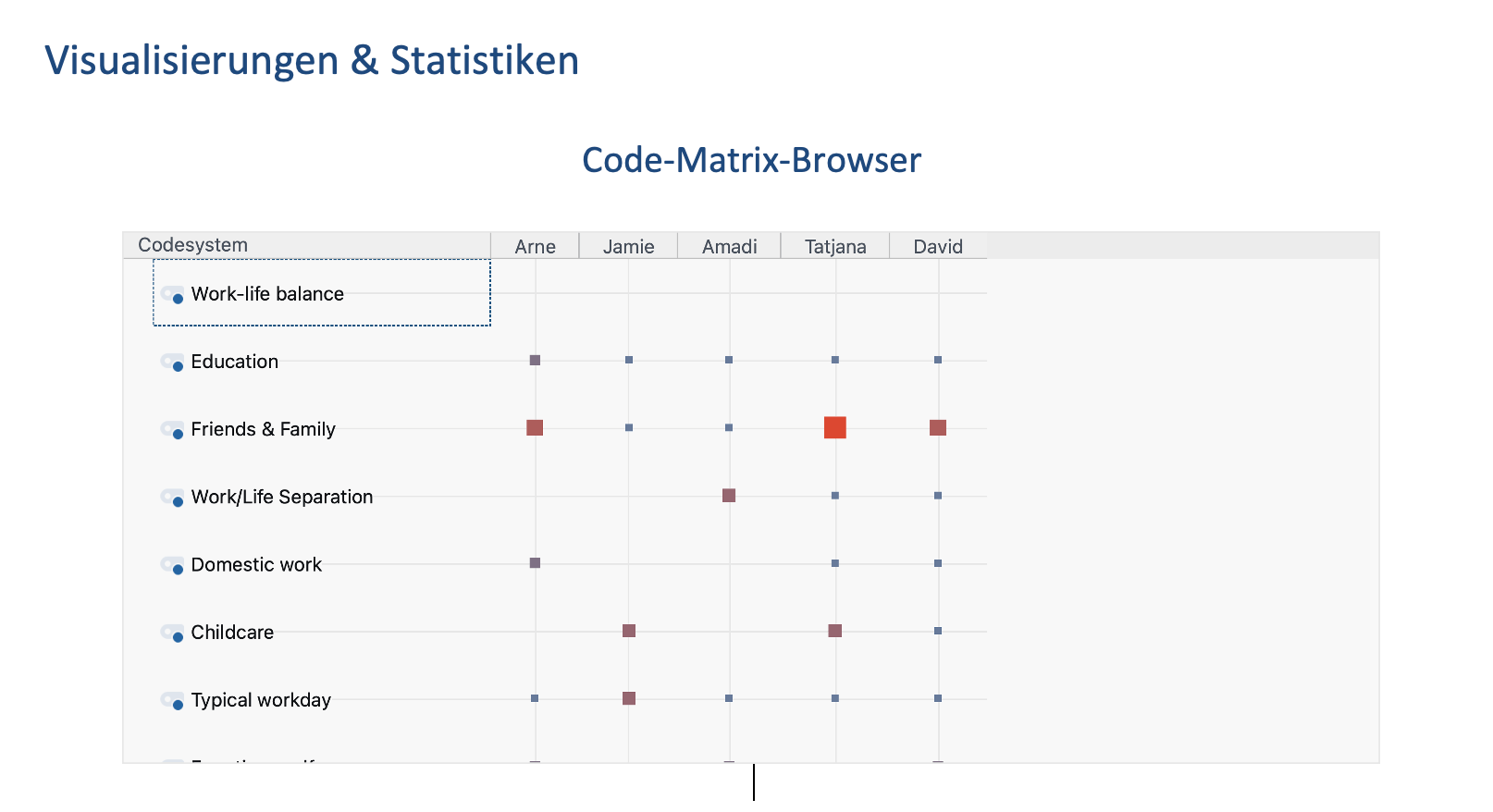
Einzelne Bereiche exportieren
Um alle Inhalte eines Bereichs zu exportieren, klicken Sie mit der rechten Maustaste auf dessen Tabnamen und wählen Inhalt kopieren aus. Nun können Sie den Inhalt der Zwischenablage z.B. mithilfe der Tastenkombination Strg+V (Windows) oder ⌘+V (macOS) direkt in Word oder ein anderes Programm einfügen.

Einzelne Elemente exportieren
Um einzelne Elemente zu exportieren, klicken Sie diese mit der rechten Maustaste an und wählen Kopieren. Nun können Sie den Inhalt der Zwischenablage z.B. mithilfe der Tastenkombination Strg+V (Windows) oder ⌘+V (macOS) direkt in Word oder ein anderes Programm einfügen.